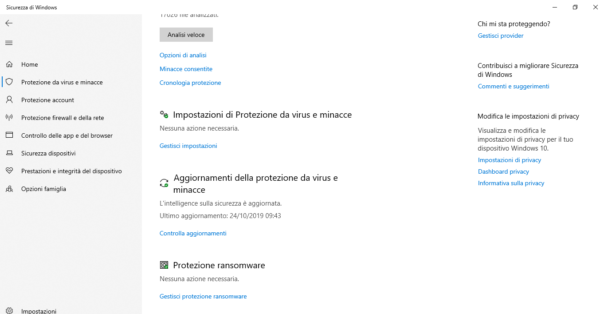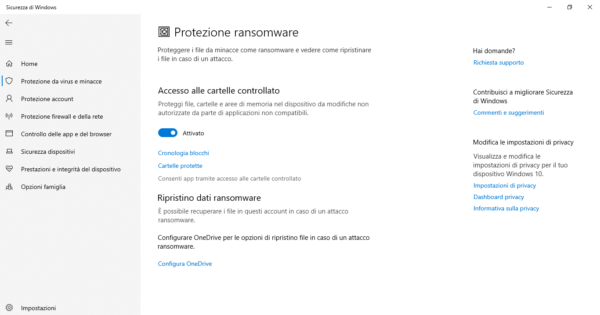Il Ransomware è un tipo di virus informatico molto pericoloso che può mettere in serio pericolo i vostri file all’interno del computer. Esso viene usato per crittografare i file e chiedere un pagamento alla vittima per ricevere una chiave di decrittazione, la quale potrebbe essere anche non funzionante. Se un tempo i virus venivano usati per rovinare “semplicemente” un computer, oggi sono progettati soprattutto per chiedere denaro o in altri casi anche informazioni riservate. Solitamente un tipo di virus come il Ransomware tende a nascondere i file crittografandoli, ma in alcuni casi vengono progettati addirittura per eliminare le informazioni e i file personali del malcapitato. Diventa fondamentale, quindi, capire come proteggersi dai Ransomware su Windows 10.
Come proteggersi dai Ransomware su Windows 10
Vista la pericolosità del virus, la Microsoft ha aggiunto un sistema di protezione avanzato all’interno di Windows 10 per proteggersi dai Ransomware. Tuttavia questa opzione è disattivata di default, dato che usando una protezione anti-Ransomware ci potrebbero essere delle limitazioni nell’uso di alcuni programmi che il computer riconoscerebbe come falsi positivi. Quindi per usare correttamente questa protezione bisogna configurare con un pò di pazienza qualche impostazione. Dopo la sua attivazione sarà anche possibile disattivarlo nel caso in cui abbiate bisogno di eseguire delle importanti operazioni ma il Sistema Operativo tende a bloccare i programmi.
Attivare la protezione Ransomware in Windows 10
La protezione di Windows Defender è la principale strategia per difendersi da questo tipo di virus. Attivarla è estremamente semplice:
- Cliccate su Start
- Dirigetevi su Impostazioni
- Proseguite su Aggiornamento e Sicurezza
- Cliccate su Sicurezza di Windows (sulla sinistra)
- Recatevi su Protezione Virus e Minacce
- Scorrete fino a trovare Protezione Ransomware ed entrate nelle sue impostazioni
- Attivate la protezione cliccando su Accesso alle cartelle controllato
- Permettete le modifiche nel pop-up che compare
In questo modo tutte le cartelle predefinite di Windows saranno protette, tuttavia è possibile estendere questa protezione anche ad altre cartelle a vostra scelta. Basterà andare su Cartelle protette e selezionare l’opzione Aggiungi una cartella protetta. Come detto prima, questa protezione potrebbe bloccare alcuni programmi che voi utilizzate ma non preoccupatevi perchè basterà creare delle eccezioni per alcuni programmi. Per farlo dovrete:
- Dirigervi nuovamente su Protezione Ransomware
- Premere su Consenti app tramite accesso alle cartelle controllato
Successivamente vi basterà trovare il programma che vi interessa e consentire l’accesso ai vostri file. Potrete ripetere questa operazione per tutte le app che volete. Inoltre sarà possibile anche vedere la cronologia delle app bloccate e, di conseguenza, eliminare definitivamente programmi sospetti. Inoltre grazie a One Drive avrete una copia di backup di tutti i vostri file protetti in modo tale da poterli recuperare senza problemi in caso di un attacco Ransomware.
Prevenire i Ransomware
Per prevenire eventuali attacchi Ransomware potrete usufruire di altri programmi in modo tale da essere protetti al 100%.
Attivare il Controllo Account Utente
Il Controllo Account Utente è una funzione fondamentale in quanto evita l’attacco di Malware sul vostro computer. Infatti esso blocca l’esecuzione di un file fino a quando l’utente non da il consenso. Il Controllo Account Utente si presenta come una richiesta pop-up nel momento in cui si apre un programma per la prima volta. Tenendolo attivo, quindi, si tiene sotto controllo ogni azione che i programmi compiono.
Avere un backup
Il backup diventa una vera e propria salvezza quando si perdono dei dati oppure un virus ce li blocca. Avendo una copia di tutti i dati su un hard disk oppure su un cloud online, il virus non potrà fare niente per sottrarceli. Basterà semplicemente rimuovere il virus e ripristinare i vostri file. Se non sapete come effettuare una copia dei vostri dati, vi consiglio di leggere la nostra guida in cui vi spieghiamo come effettuare un backup e ripristino dei dei file in Windows 10.
Programmi alternativi a Windows Defender
Windows Defender è uno dei migliori sistemi di sicurezza contro i Malware. Se, però, volete testare qualche altro programma, ne potete trovare alcuni davvero benfatti.
Ransomware Protector
Usando la doppia crittografia, Ransomware Protector si candida come uno dei miglior programmi di sicurezza gratuito contro i Ransomware. Infatti creando una copia di backup di tutti i vostri file e mettendoli su un server cloud sicuro, in caso di un attacco potrete stare tranquilli.
HitmanPro
HitmanPro, gratuito solamente per 30 giorni, controlla per voi che ogni sito che visitate e nel quale effettuate acquisti sia protetto da una crittografia. Infatti alcuni Malware sono in grado di infiltrarsi negli account senza essere rilevati. In questi casi bastano poche ore ai malintenzionati per rubare soldi e informazioni a tantissime persone. Questo può essere evitato grazie a HitmanPro, il quale grazie ad una sua funzione chiamata Cryptoguard, riesce a rilevare ogni modifica effettuata sui sistemi o sui browser. Esso lavora costantemente in background senza occupare eccessiva memoria.
Con queste informazioni sarete sicuramente in grado di capire come proteggersi dai Ransomware su Windows 10. Badate bene che disporre di un buon antivirus a volte non è sufficiente a difendersi dai Ransomware, i quali sono in grado di infiltrarsi nei vostri computer anche con un click sbagliato su un sito internet.
Dubbi o problemi? Ti aiutiamo noi
Se vuoi rimanere sempre aggiornato, iscriviti al nostro canale Telegram e seguici su Instagram. Se vuoi ricevere supporto per qualsiasi dubbio o problema, iscriviti alla nostra community Facebook.